登录
- 微信登录
- 手机号登录
微信扫码关注“汇帮科技”快速登录
Loading...
点击刷新
请在微信【汇帮科技】内点击授权
300秒后二维码将过期
二维码已过期,点击刷新获取新二维码
登录
登录
其他登录方式
修改日期:2025-11-12 10:00
在数字化办公场景中,PDF与Excel的格式转换是日常高频需求。PDF凭借其跨平台稳定性成为数据传递的首选格式,但Excel的强大数据处理能力又让它成为数据编辑的关键工具。无论是职场中处理报表统计,还是学生党整理学习资料,PDF转Excel的需求无处不在。掌握多种转换方法,能帮助你应对不同场景下的转换任务,提高工作和学习效率。接下来,我们将详细介绍7种实用的PDF转Excel方法,从简单操作到专业处理,满足不同用户的需求。
一、汇帮PDF转换器(新手友好型)
步骤1:下载并安装软件
先从正规渠道获取汇帮PDF转换器安装包,完成安装后打开软件。界面会呈现简洁的功能分区,让你快速找到所需工具。
步骤2:选择转换功能
在主界面点击“PDF转文件”模块,进入功能选择页。左侧菜单栏中找到“PDF转Excel”选项,这是专门针对表格转换的功能入口。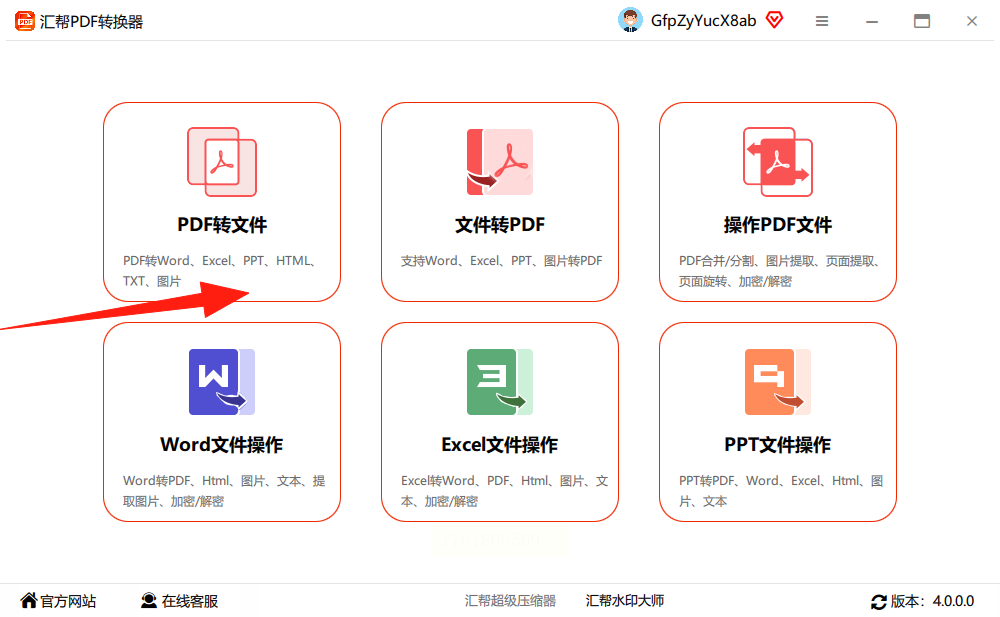
步骤3:添加文件
点击“添加文件”按钮,或者直接将PDF文件拖拽到操作区域。支持批量导入多个PDF文件,适合处理多份文档的转换需求。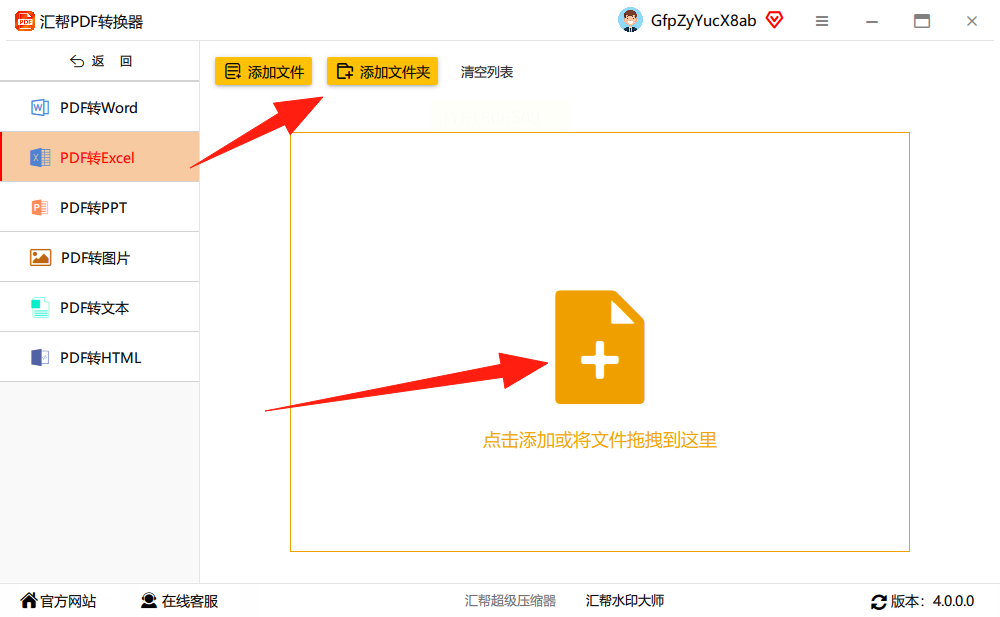
步骤4:设置输出参数
在界面下方可自定义输出路径,默认保存在桌面,也可根据需要选择其他文件夹。参数设置区会显示转换格式、页面范围等选项,新手可直接使用默认设置。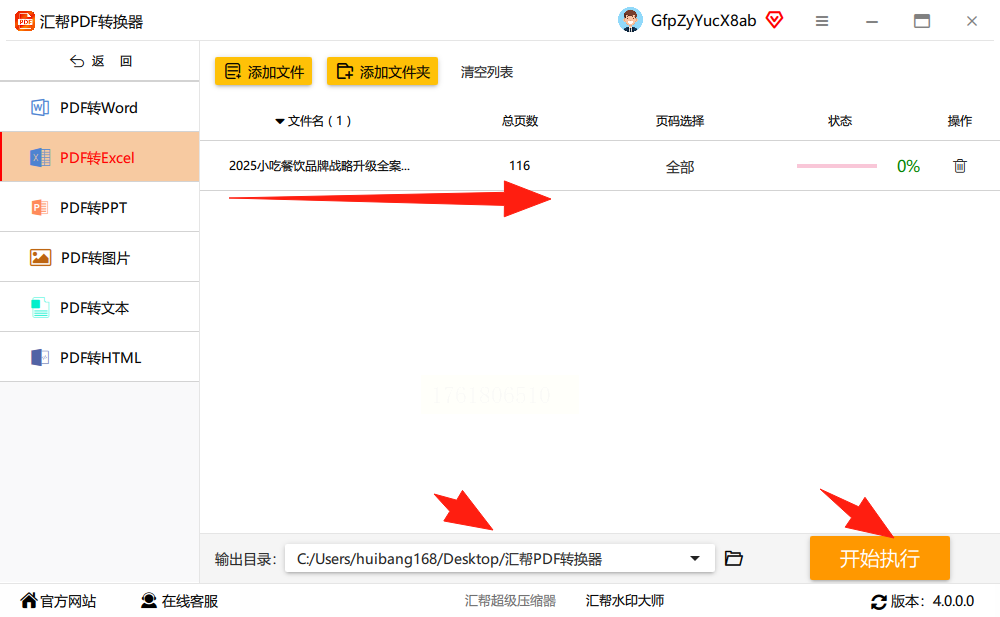
步骤5:执行转换
确认所有设置无误后,点击“开始执行”按钮。软件会自动读取PDF文件内容,转换过程中进度条会实时显示完成状态,耐心等待转换完成即可。
步骤6:导出结果
转换成功后,软件会弹出提示窗口,点击“打开文件”即可查看生成的Excel表格。如果需要重新转换,可点击“重新转换”修改参数后再次操作。
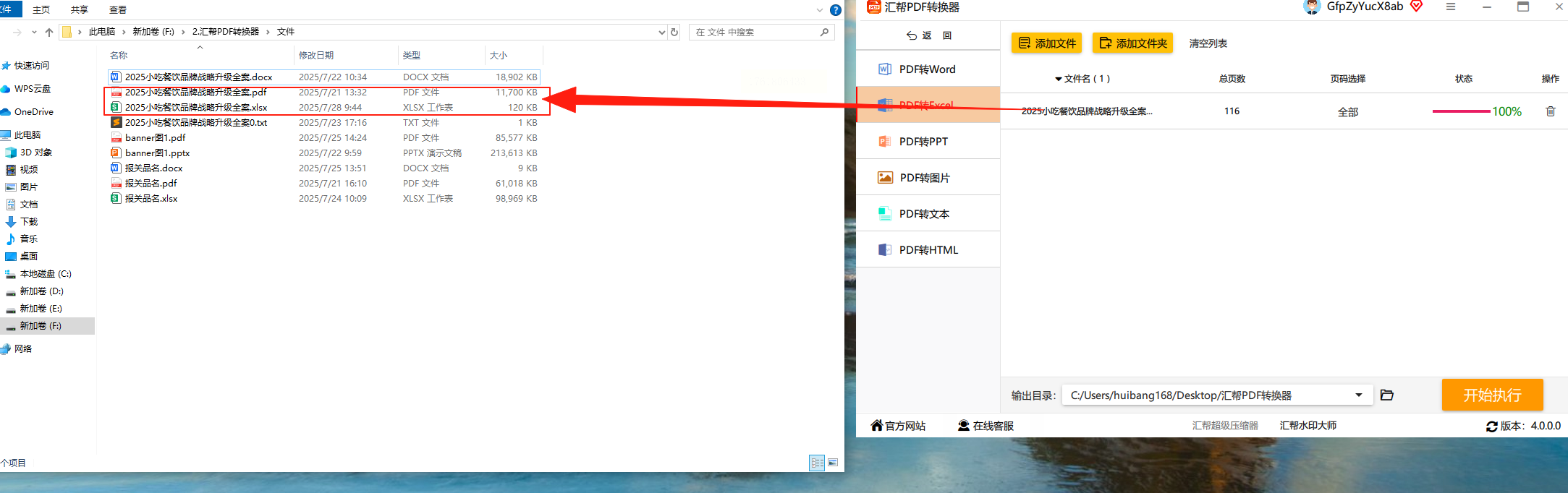
二、WPS Office(办公套件集成版)
步骤1:打开WPS并导入PDF
打开WPS文字编辑器,点击“打开”按钮选择需要转换的PDF文件。WPS会自动识别文件类型并提示转换功能。
步骤2:选择转换功能
在顶部菜单栏找到“PDF转换”选项,点击后选择“转为Excel”。界面会弹出批量转换窗口,可继续添加其他PDF文件,支持同时处理多个文档。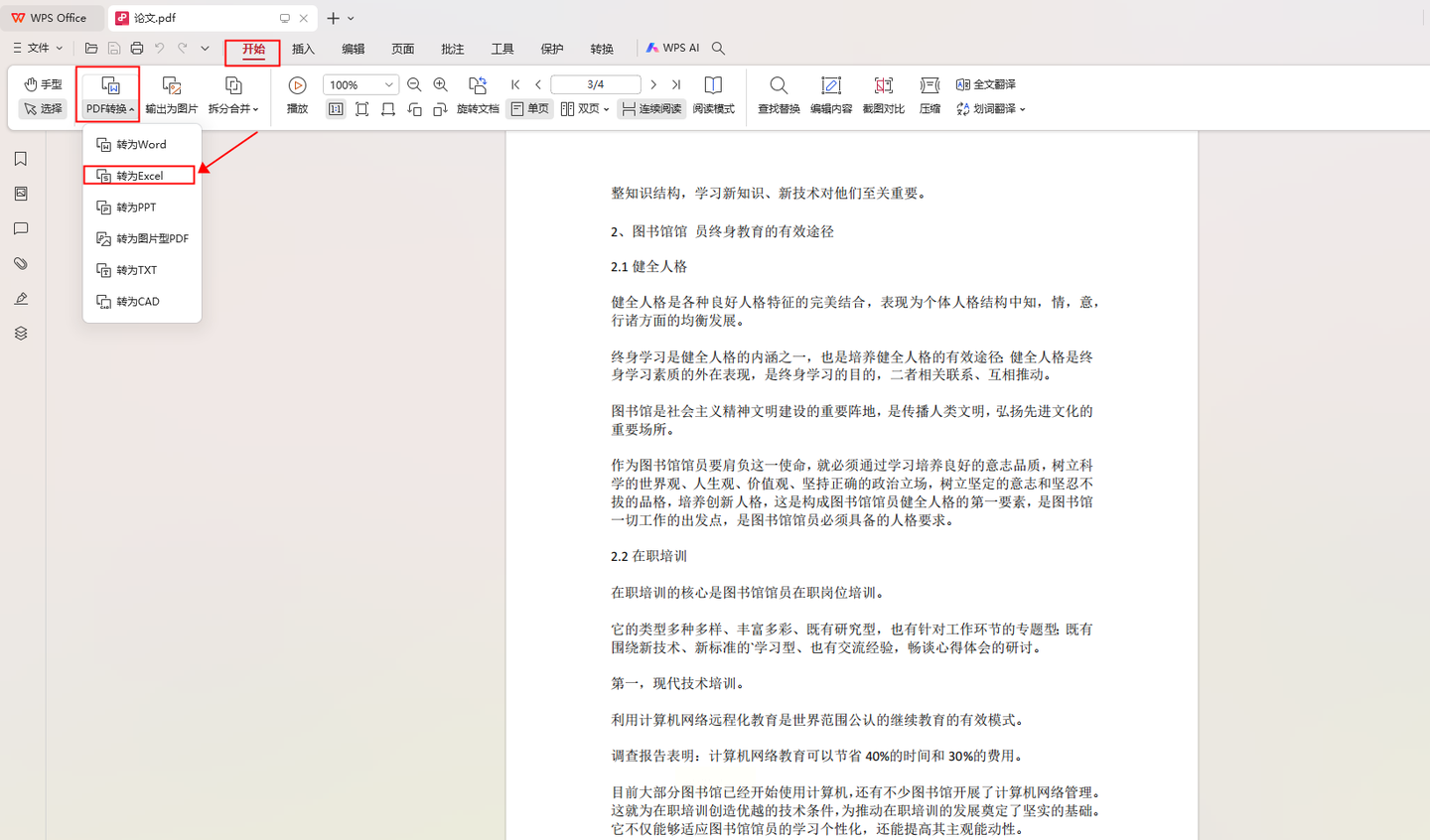
步骤3:配置转换参数
在转换设置中,可选择“智能模式”或“精确模式”。精确模式适用于表格结构复杂的PDF,能更好地保留原始格式;智能模式则针对简单文档,转换速度更快。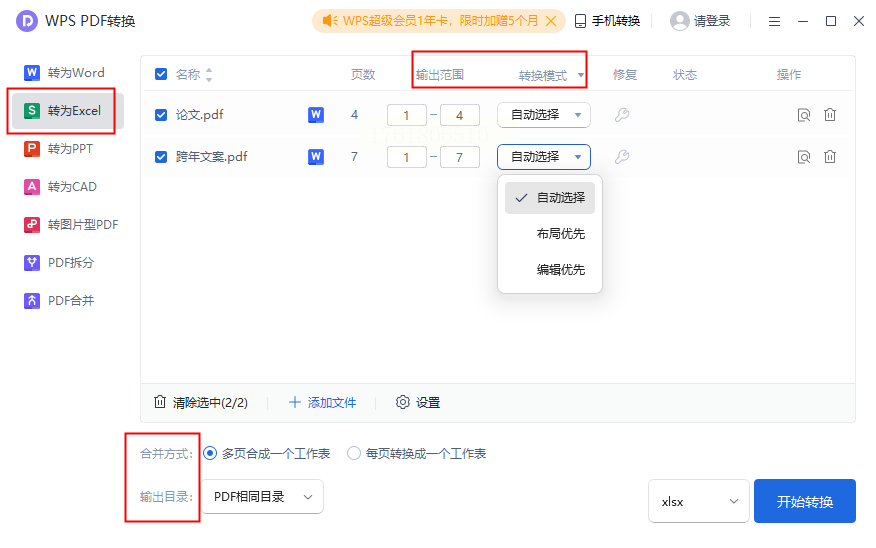
步骤4:开始转换
点击“开始转换”后,WPS会在后台处理文件。转换完成后,可在“输出目录”中查看生成的Excel文件,也能直接在WPS表格中打开编辑。
三、Adobe Acrobat Pro DC(专业级转换)
步骤1:启动软件并打开PDF
确保使用的是专业版Adobe Acrobat,打开PDF文件后,右侧会显示“工具”面板。如果未看到“导出PDF”工具,可通过顶部菜单栏“文件”→“导出到”→“电子表格”找到Excel选项。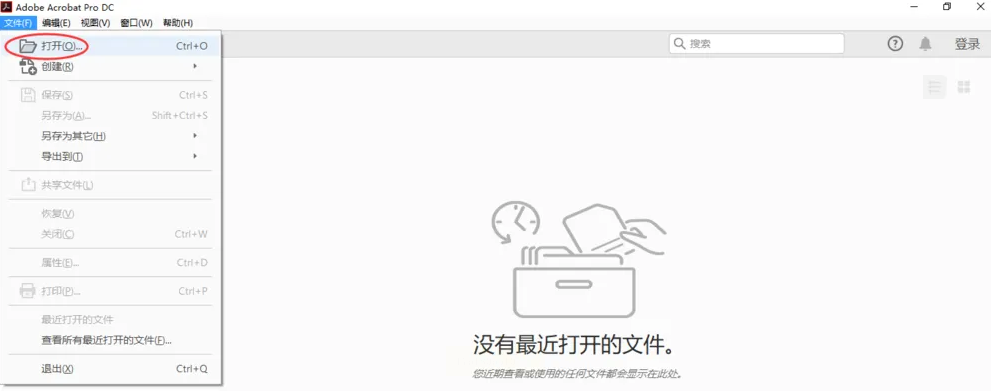
步骤2:选择Excel格式
在导出窗口中,确认格式为“Microsoft Excel工作簿”,并选择“保留表格结构”选项。对于扫描版PDF,可勾选“使用OCR识别文本”以提高识别准确性。
步骤3:设置页面范围
在“页面”选项中,可指定转换范围(全部、部分或自定义页码)。若只需转换PDF中的某几页表格,直接输入页码范围即可。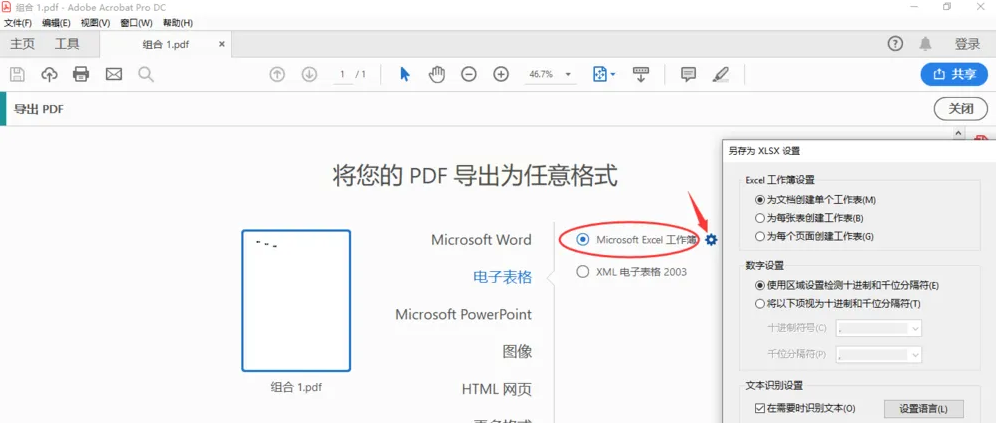
步骤4:执行转换并导出
点击“导出”按钮,选择本地保存路径后等待转换完成。转换后的Excel文件会自动打开,建议核对表格列宽、数据对齐方式等细节,确保转换效果符合预期。
四、在线工具:LightPDF(免安装轻量版)
步骤1:进入LightPDF官网
打开浏览器访问LightPDF平台,选择“PDF转Excel”功能模块。无需注册登录,直接在首页操作,保护个人信息安全。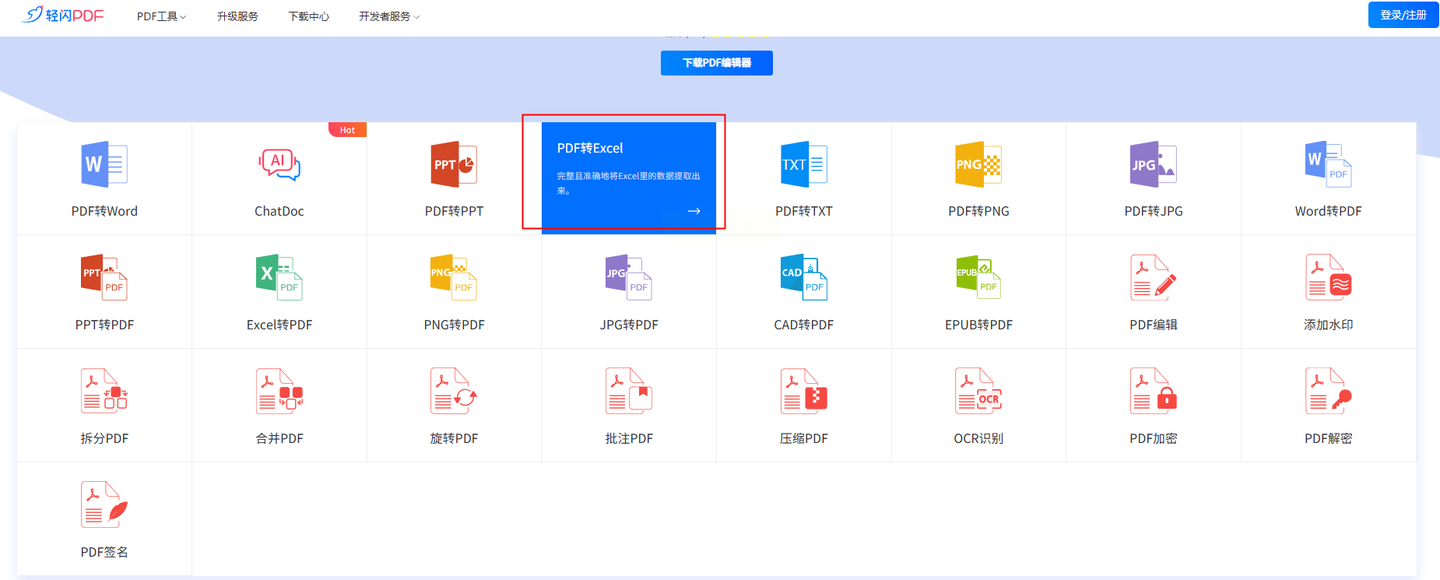
步骤2:上传PDF文件
点击“选择文件”按钮,从本地电脑中选中需要转换的PDF文件。支持拖放上传,单个文件大小限制一般为100MB,适合中等规模文档。
步骤3:选择转换模式
平台提供“普通转换”和“精确转换”两种模式。普通模式适合结构简单的表格,精确模式会保留更复杂的格式(如合并单元格、公式引用等),按需选择即可。
步骤4:下载转换结果
点击“转换”按钮后,系统会自动处理文件。转换完成后,点击“下载”按钮即可获取Excel文件。转换过程中若遇到网络问题,可点击“重新转换”重试。
五、夸克APP(移动端便捷版)
步骤1:打开夸克并进入工具中心
在手机端打开夸克浏览器,点击底部“+”号进入工具中心,找到“格式转换”功能。首次使用需授权夸克访问文件存储权限。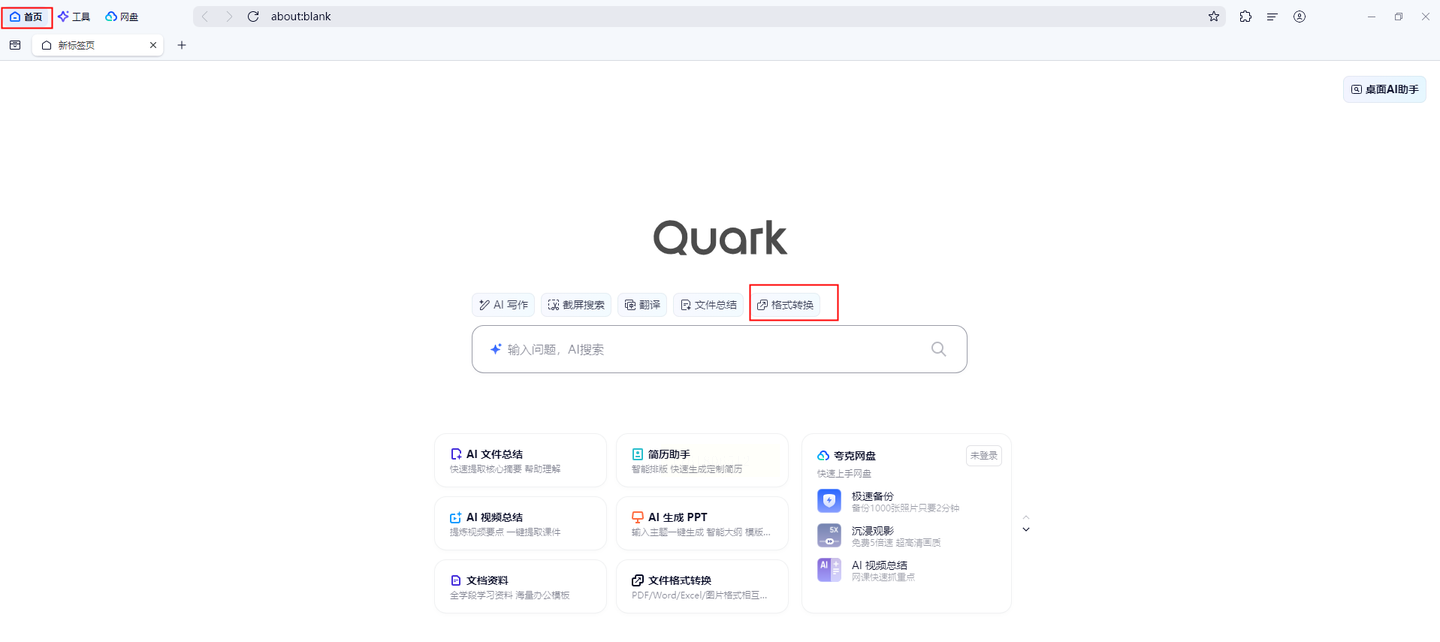
步骤2:上传PDF文件
点击“添加文件”,从手机相册或本地存储中选择PDF文件。支持单次添加多个文件,适合处理手机端接收的零散PDF文档。
步骤3:选择Excel格式
在转换类型中选择“转为Excel文档”,系统会自动解析PDF内容。转换进度会实时显示,对于复杂表格可能需要稍长时间。
步骤4:下载与分享
转换完成后,点击“下载”保存到手机本地,或直接通过微信、邮件等方式分享Excel文件。若需二次编辑,可在夸克的“文档”功能中直接打开Excel查看。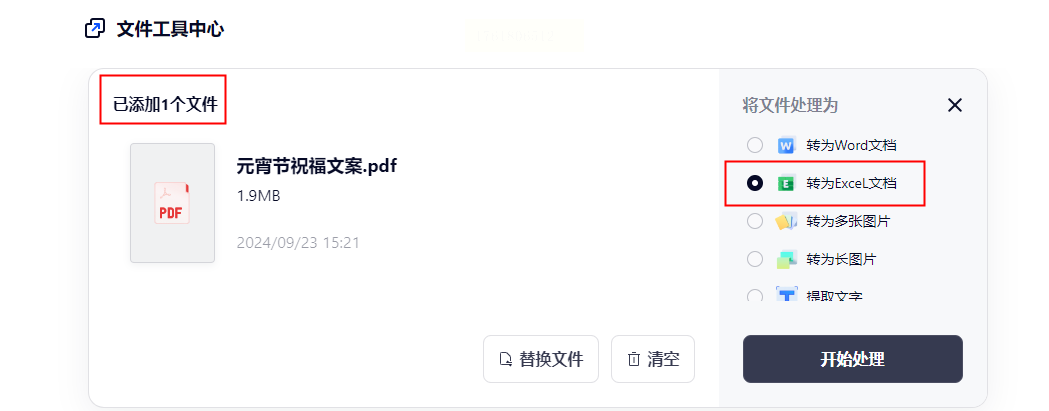
六、手动复制粘贴法(基础操作版)
步骤1:打开PDF阅读器
使用Adobe Acrobat Reader或WPS阅读器打开PDF文件,点击工具栏的“选择工具”(箭头图标)。
步骤2:框选目标区域
用鼠标拖拽选中需要转换的表格区域,确保覆盖所有数据。扫描版PDF需先使用OCR工具识别文字(部分阅读器自动支持)。
步骤3:复制数据
右键点击选中区域,选择“复制”或按Ctrl+C。系统会自动将PDF表格的文本格式数据复制到剪贴板。
步骤4:粘贴到Excel
打开Excel表格,选中目标单元格区域,右键选择“粘贴”或按Ctrl+V。若数据列未自动拆分,可通过“数据”→“分列”功能,按空格或制表符分隔数据。
七、在线工具:ZAMZAR(格式全能版)
步骤1:进入ZAMZAR官网
打开浏览器访问ZAMZAR平台,在首页找到“文档转换”分类,选择“PDF到Excel”选项。
步骤2:上传文件
点击“Choose Files”按钮,从本地电脑上传PDF文件。支持单文件上传,若有多个文件需分批处理。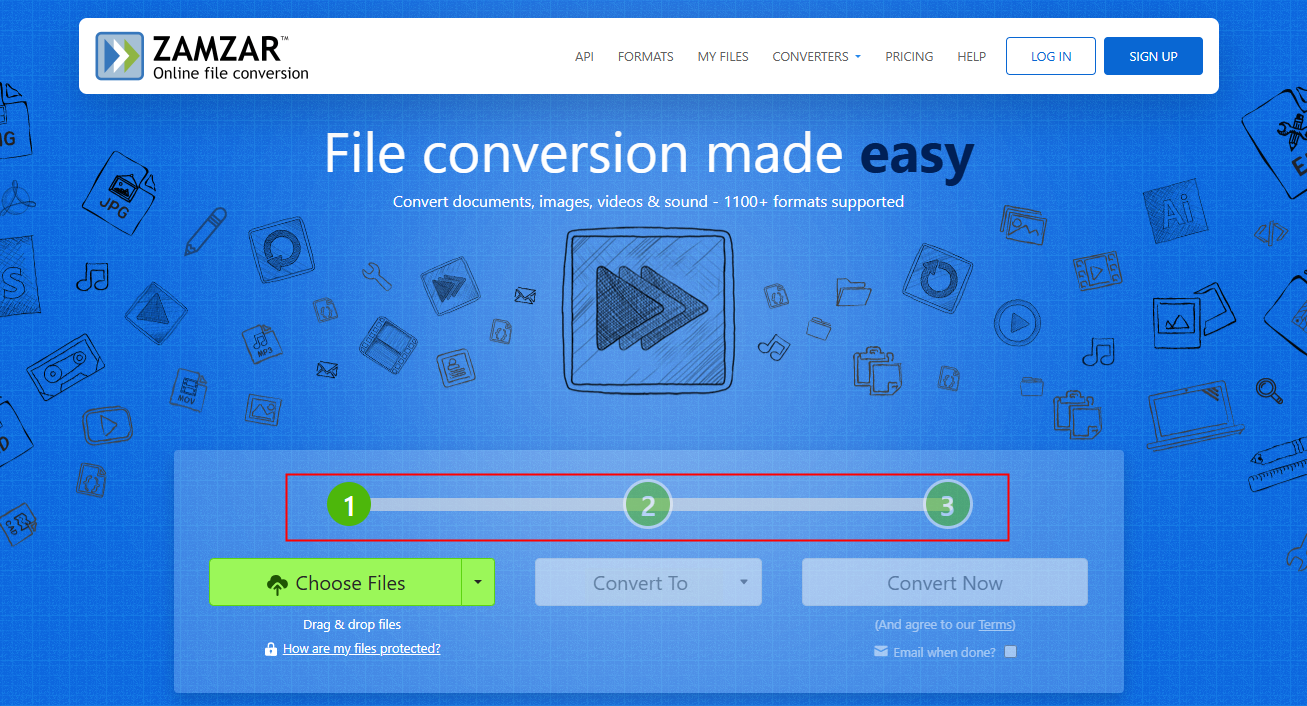
步骤3:选择输出格式
在“Convert To”下拉菜单中选择“Excel (xls)”或“Excel (xlsx)”,可根据需要勾选“合并工作表”选项。
步骤4:开始转换并下载
点击“Convert Now”按钮,系统会开始处理文件。转换完成后,点击“Download”即可获取Excel文件。该工具支持邮件发送转换结果,适合不方便直接下载的场景。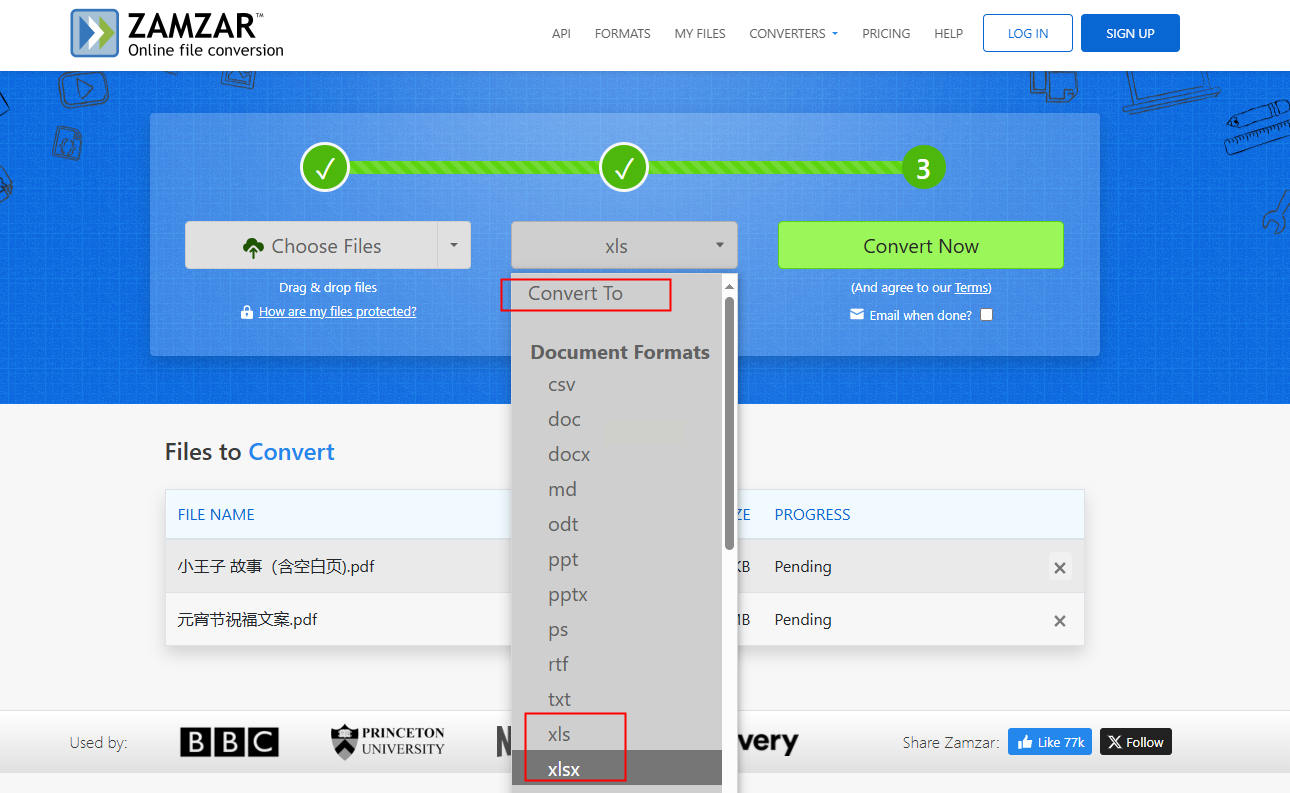
常见问题解答
- Q:转换后的Excel格式错乱怎么办?
A:先检查原始PDF是否有复杂格式(如嵌套表格、图片与文字混排),可尝试使用“精确模式”转换,或手动调整Excel中的列宽、合并单元格。扫描版PDF可启用OCR识别后再转换。
- Q:转换速度慢是什么原因?
A:大型PDF文件或网络不稳定可能导致转换缓慢。建议拆分大文件,或使用本地软件(如汇帮、Adobe Acrobat)处理,避免依赖弱网环境的在线工具。
- Q:能否批量转换PDF到Excel?
A:汇帮PDF转换器、WPS和ZAMZAR均支持批量转换。操作时可同时添加多个文件,设置统一输出路径,一次性完成转换。
根据文件大小、格式复杂度和设备条件选择合适工具,掌握这些方法,轻松应对各类PDF转Excel任务,让数据处理工作事半功倍。
如果想要深入了解我们的产品,请到 汇帮科技官网 中了解更多产品信息!
没有找到您需要的答案?
不着急,我们有专业的在线客服为您解答!

请扫描客服二维码